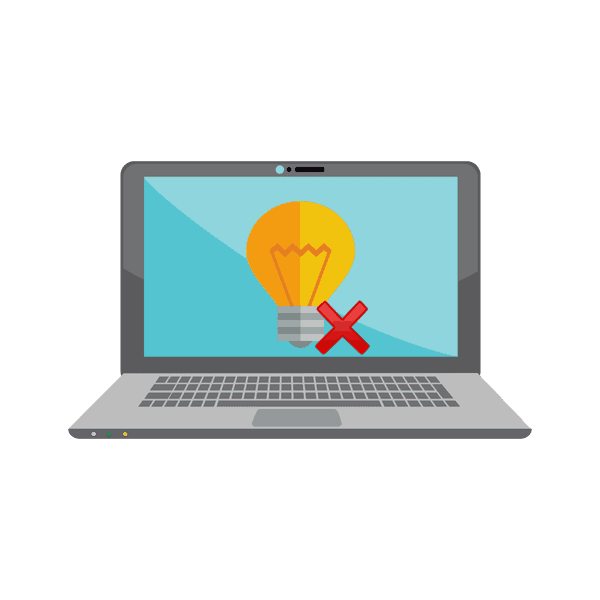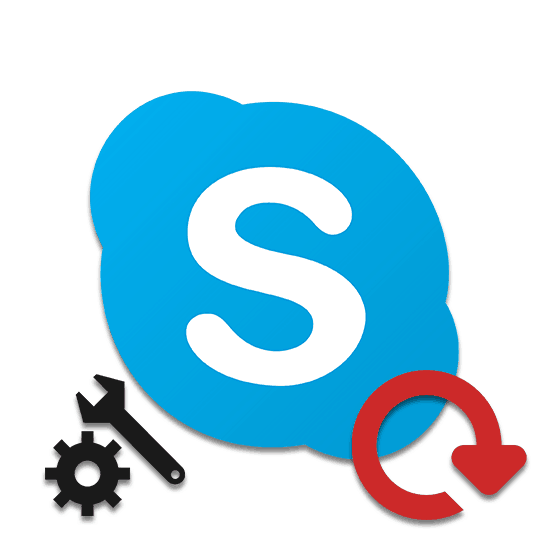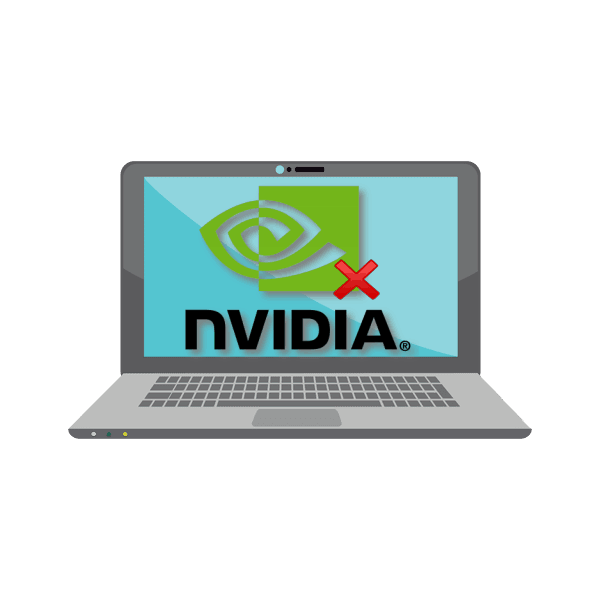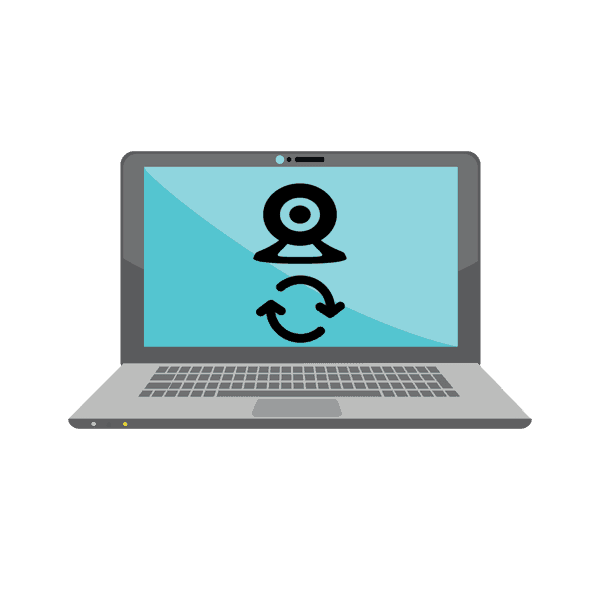Зміст

Розібрати ноутбук потрібно тоді, коли потрібно отримати доступ до всіх його комплектуючих. Може виконуватися ремонт, заміна деталей, перевірка працездатності або чистка пристрою. Кожна модель від різних виробників має унікальну конструкцію, розташування шлейфів та інших складових. Тому і принцип розбирання відрізняється. З основними з них ви можете ознайомитися в окремій нашій статті за посиланням нижче. Сьогодні ж ми детально розповімо про розбирання лептопа HP g62.
Читайте також: розбираємо ноутбук в домашніх умовах
Розбираємо ноутбук HP G62
У розглянутому процесі немає нічого складного, важливо лише акуратно проводити кожну дію, намагаючись не пошкодити материнську плату або будь-яке інше комплектуюче. Якщо ви вперше маєте справу з таким обладнанням, уважно вивчіть інструкцію і дотримуйтесь їй. Всі маніпуляції ми розділили на кілька кроків.
Крок 1: підготовчі роботи
Спочатку рекомендуємо підготувати все, що потрібно для комфортної роботи. Якщо під рукою завжди будуть знаходитися необхідні інструменти, а простір дозволить розташувати всі деталі зручно, то при виконанні розбирання виникне менше проблем. Зверніть увагу на наступне:
- Подивіться, який розмір мають гвинти, вкручені в корпус лептопа. Відштовхуючись від цього, знайдіть відповідну плоску або хрестоподібну викрутку.
- Підготуйте маленькі коробочки або спеціальні ярлики, щоб якось сортувати і запам'ятовувати місце розташування гвинтів різних розмірів. Якщо ви вкрутіть їх не на свої місця, є ризик пошкодити системну плату.
- Звільніть робочий простір від непотрібних приладів, забезпечте хороше освітлення.
- Відразу підготуйте пензлик, серветки і термопасту, якщо розбирання здійснюється для подальшої чистки ноутбука від сміття.
Після всіх підготовчих робіт можна приступати безпосередньо до самої розбиранні пристрою.
Читайте також:
Як вибрати термопасту для ноутбука
міняємо термопасту на ноутбуці
Крок 2: відключення від мережі та виймання акумулятора
Завжди процес знімання комплектуючих виконується тільки тоді, коли обладнання відключено від мережі і батарея витягнута. Тому зробіть ці дії:
- Повністю вимкніть ноутбук, натиснувши на " завершення роботи» в операційній системі або затримавши кнопку «Power» на кілька секунд.
- Від'єднайте кабель живлення від ноутбука, закрийте та переверніть його задньою панеллю до себе.
- Ви знайдете спеціальний важіль, потягнувши за який, можна без проблем від'єднати батарею. Відкладіть її в сторону, щоб не заважала.
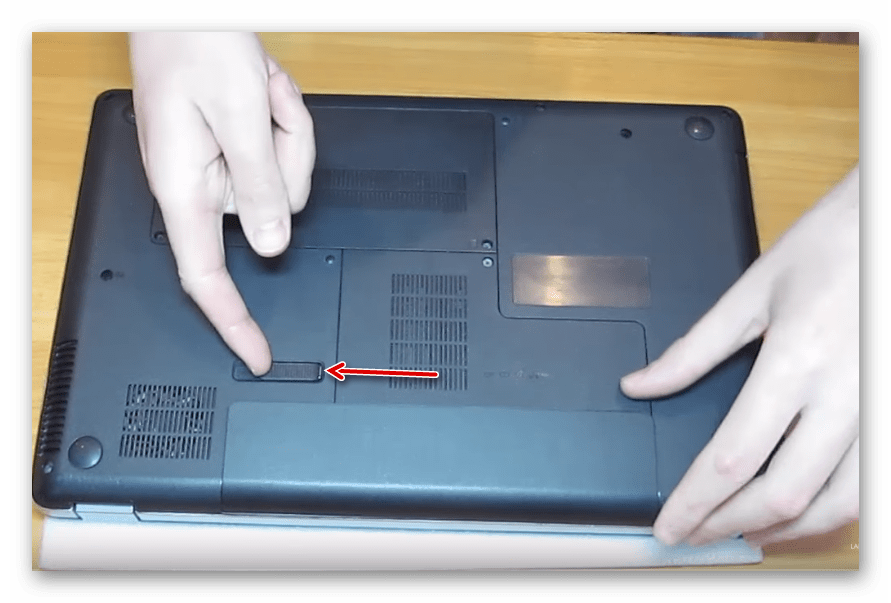
Крок 3: відкручування задніх панелей
Оперативна пам'ять, мережевий адаптер, жорсткий диск і привід розташовуються не під основною кришкою, яка закриває материнську плату, а під спеціальними панелями. Така система дозволяє швидко отримати доступ до комплектуючих, не розбираючи повністю корпус. Знімаються ці панелі так:
- Відкрутіть два гвинти, що закріплюють панель мережевої карти і оперативної пам'яті.
- Повторіть ці ж дії з кришкою накопичувача, потім акуратним рухом подденьте його і від'єднайте.
- Не забудьте також витягнути кабель живлення HDD, що знаходиться поруч.
- Вийміть мережеву карту, якщо це необхідно.
- Біля неї ви можете побачити два гвинти кріплення приводу. Відкрутіть їх, після чого вийде без будь-яких труднощів від'єднати дисковод.
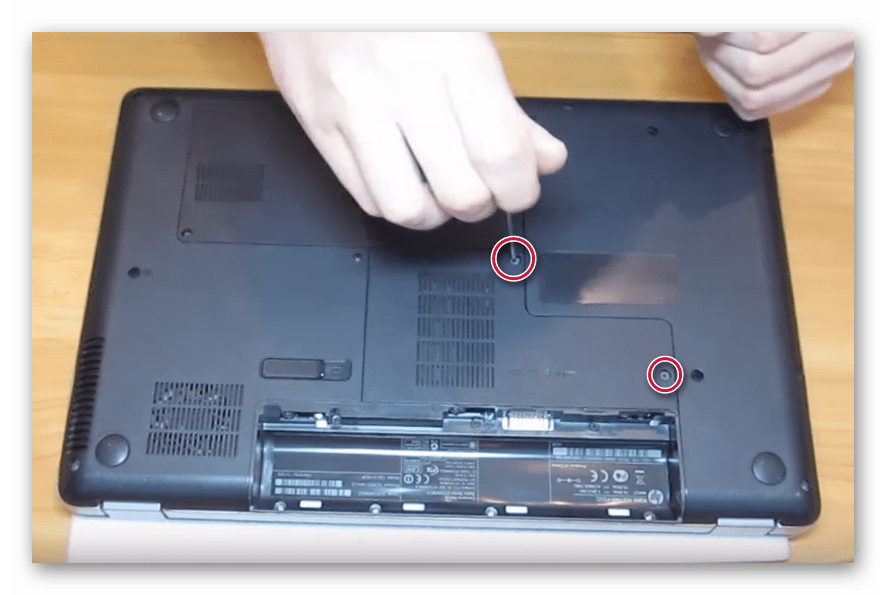


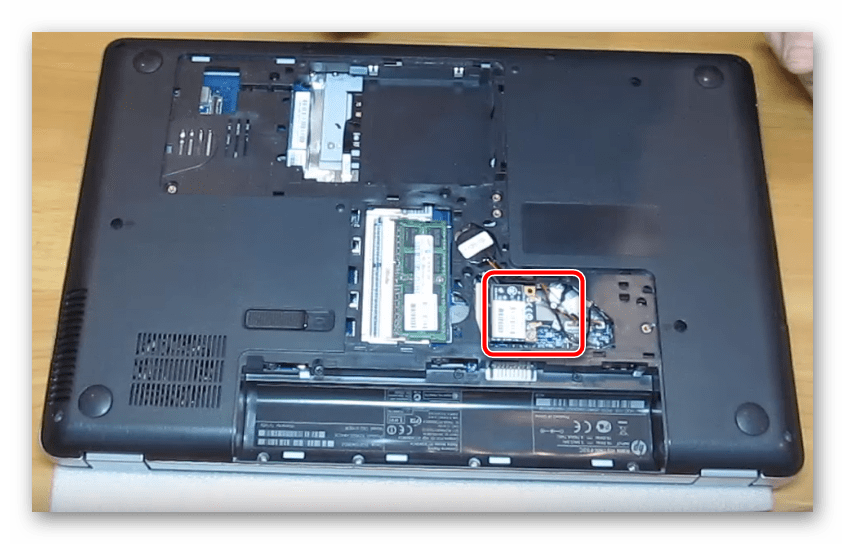

Ви можете не продовжувати розбирання, якщо вам потрібно було отримати доступ до одного з описаних вище пристроїв. В інших же випадках переходите до наступного кроку.
Крок 4: зняття основної кришки
Доступ до материнської плати, процесора і іншим складовим буде отриманий тільки після того, як зніметься задня панель і від'єднається клавіатура. Для того щоб прибрати кришку, необхідно виконати наступне:
- Відкрутіть всі кріплення, що знаходяться по периметру корпусу ноутбука. Уважно вивчіть кожну ділянку, щоб нічого не пропустити.
- Деякі користувачі не помічають одного гвинтика посередині, але ж він тримає клавіатуру і зняти її не вийде. Гвинт знаходиться біля мережевої карти, знайти його не складе труднощів.


Крок 5: зняття клавіатури та інших кріплень
Залишилося тільки від'єднати клавіатуру і все те, що знаходиться під нею:
- Переверніть ноутбук і відкрийте кришку.
- Клавіатура від'єднається легко, якщо були викручені всі гвинти. Подденьте її і потягніть на себе, але не дуже сильно, щоб не відірвати шлейф.
- Поставте її так, щоб можна було легко дістатися до з'єднання і вийняти шлейф з роз'єму.
- Відкрутіть залишилися елементи кріплення, які знаходяться на місці клавіатури.
- Вийміть дроти з'єднання тачпада, дисплея та інших складових, після чого зніміть верхню кришку, підчепивши її знизу, наприклад, кредитною карткою.




Перед вами знаходиться материнська плата з усіма іншими комплектуючими. Тепер у вас є повний доступ до всіх пристроїв. Ви можете виконати заміну будь-якого становить або почистити їх від пилу.

Читайте також:
правильна очищення комп'ютера або ноутбука від пилу
чистимо кулер ноутбука від пилу
Сьогодні ми детально розглянули процес розбирання ноутбука HP g62. Як бачите, це зовсім не складно, головне дотримуватися інструкції і обережно виконувати кожну дію. Навіть недосвідчений користувач з легкістю впорається з цим завданням, якщо буде робити все уважно і послідовно.